如何将保存在 iPhone 中的照片制作成 GIF
我们使用 GIF 使我们的纯文本更具吸引力,并成为比图像更好的版本。因为它们正在移动动画静态图像。此外,由于该格式的流行,许多用户也已经尝试创建自己的 GIF,无论是在计算机上还是在手机上。所以现在,我们将要讨论 如何从照片在 iPhone 上制作 GIF 你节省了你的存储空间。继续阅读这篇文章,我们将解释如何制作 GIF 以及您可以使用哪些不同的软件。
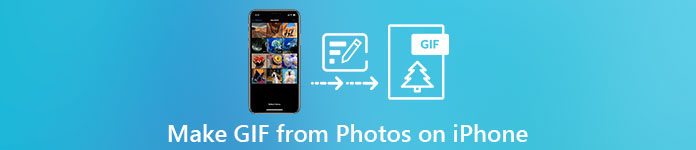
第 1 部分。如何在照片应用程序中将实时照片另存为 GIF
您知道可以通过 iPhone 上的照片创建简单的 GIF 动图吗?通过使用照片。这个预装的应用程序在您的手机上存储了大量图像和视频。基本上,它是您在 Android 上像 Gallery 一样拍摄的照片的存储。但此工具确实提供了您可能不知道的编辑功能。虽然它有像它这样的 GIF 制造商,但仍然缺乏一些主要的编辑功能。使您的 GIF 动图精美新颖。此外,如果您想尝试该工具,请按照以下步骤学习 如何从照片在 iPhone 上制作 gif。
第1步。 打开你预装的 相机 在你的 iPhone 上。
第2步。 然后点击 现场照片 在顶部中心,然后单击 捕获 按钮。
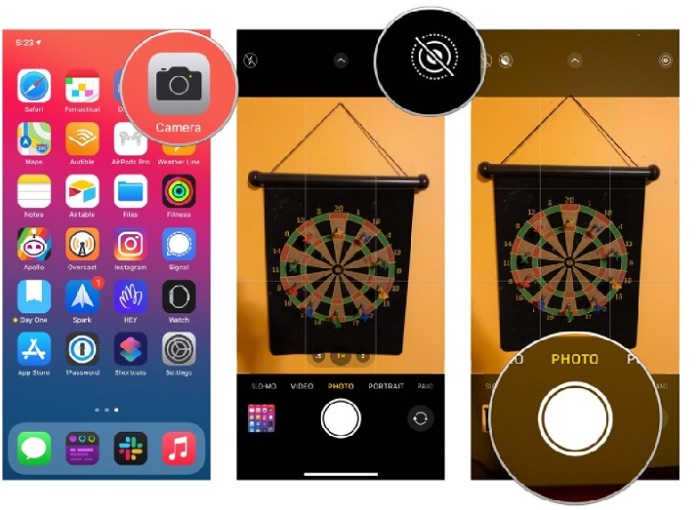
第三步 之后,点击 小方块照片 在相机界面的左下方。然后 向上滑动照片 并选择 GIF 效果 在那里。选择后,它将自动保存并准备好分享给其他人或社交媒体。
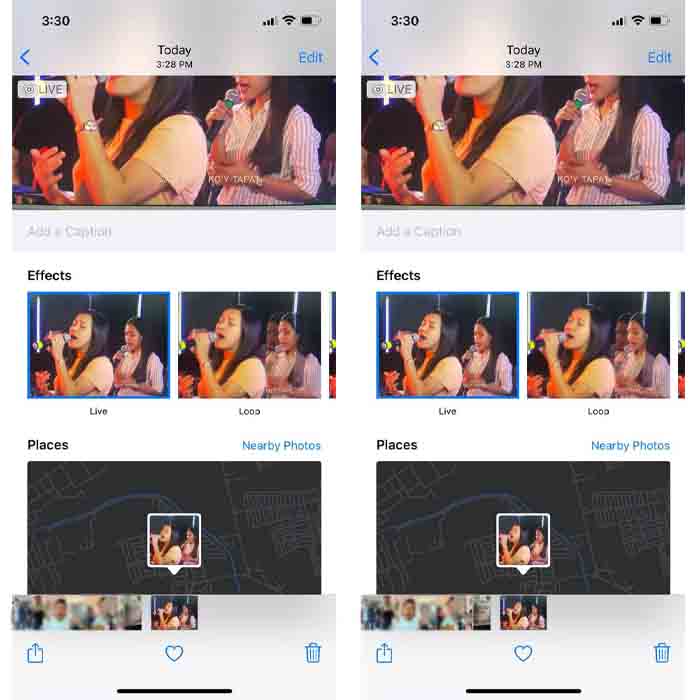
优点
- 无需下载,因为它已预先安装到您的 iPhone 中。
- 简单易用的编辑工具。
缺点
- 如果不是实时照片,则无法将图像转换为 GIF。
- 它没有提供很多编辑功能来使您的 GIF 令人惊叹。
第 2 部分。如何使用 GIPHY 在 iPhone 上制作 GIF
GIPHY 是巨大的 GIF 存储,您可以免费访问,但如果您注册。此外,您可以在此处分享您预先制作的 GIF,以使用您自己制作的 GIF 来帮助其他人。但是该工具不支持将多个图像合并为一个图像。但是,这里的过滤器很棒且易于使用。因此,如果您想要 GIPHY 并创建 GIF,请按照以下步骤操作。
第1步。 首先在您的 iPhone 上下载 GIPHY,然后启动它。
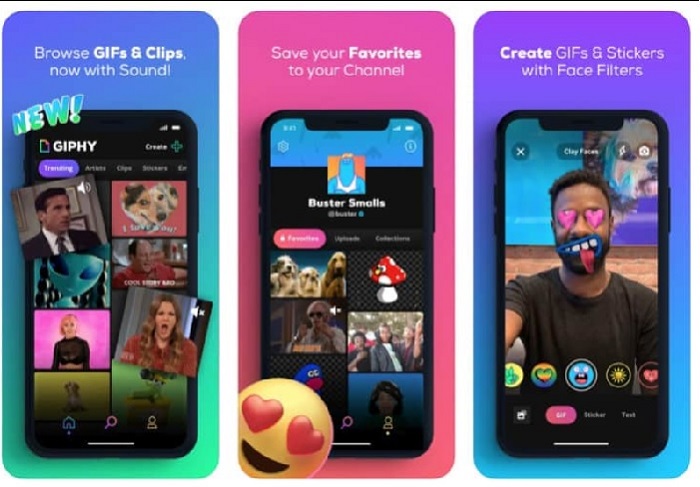
第2步。 点击 创造 然后在左上角单击 专辑 按钮并允许该工具访问您的图像。
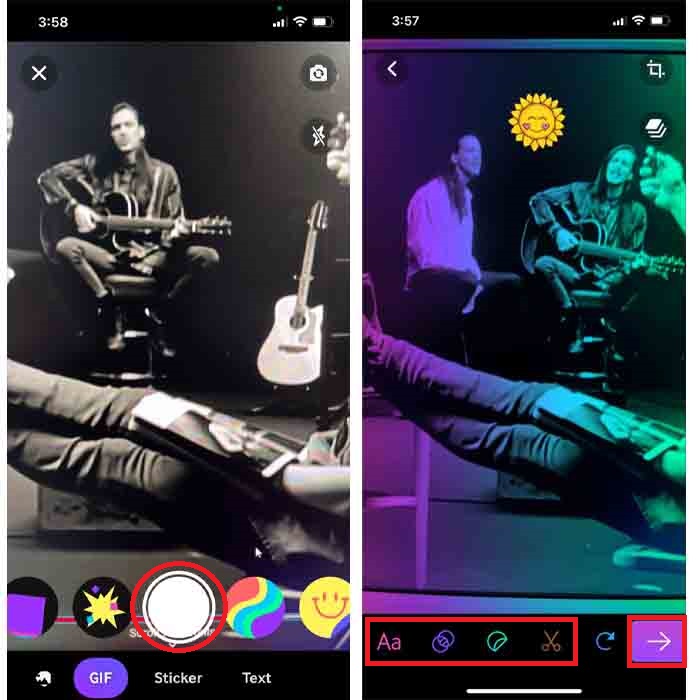
然后选择您要转换为 GIF 的图像并在界面中进行编辑。
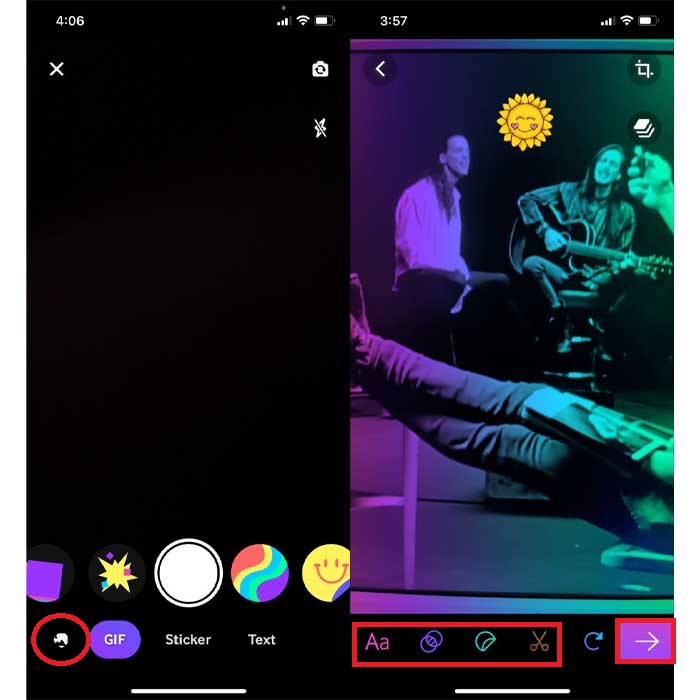
第三步 您无法将 GIF 直接保存到 iPhone,因此您有两个选择。第一种是将其上传到 GIPHY 云存储,然后将其设为公开或私有或立即共享。
优点
- 这是一个巨大的 GIF 库。
- 它的效果比照片所能提供的更好。
缺点
- 您无法将完成的 GIF 直接保存到您的存储中。要么你将它保存到你在 GIPHY 上创建的帐户中,要么分享它。
- 无法编译图像来制作 GIF。
第 3 部分。 从多张照片制作 GIF 的最专业工具
如果首先提供的工具没有实现您想要制作的 GIF,请尝试使用 视频转换器终极版。 由于此工具可以比其他两个本机应用程序和可下载的礼物更好地创建您的照片 GIF。但是该工具仅在桌面上可用,因此您必须先将多张照片传输到桌面,然后才能制作 GIF。此外,您可以在此处使用的过滤器非常出色,可以让您惊叹不已。所以,要学习 如何从多张照片在 iPhone 上制作 GIF 然后按照下面提供的步骤操作。
第1步。 首先下载 Video Converter Ultimate 并安装它。
第2步。 而在 工具箱 部分点击 GIF 制造商。
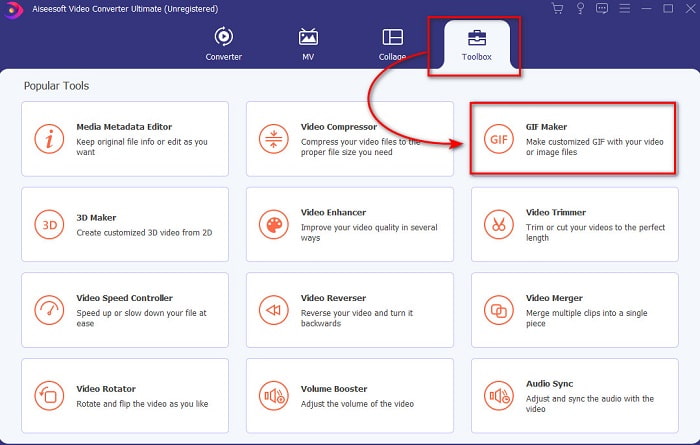
第三步 点击 照片转 GIF 并选择您要转换为 GIF 的照片并单击 打开。 此外,您一开始不能添加多个图像,但可以稍后添加。然后改变 输出设定 对于 GIF 并单击 好的。
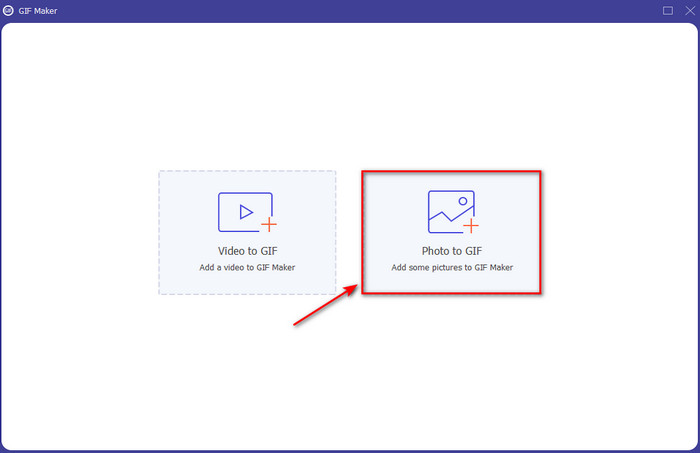
第四步。 要添加其他图像,您需要单击 + 按钮并选择。然后在插入所有图像后,单击 出口。
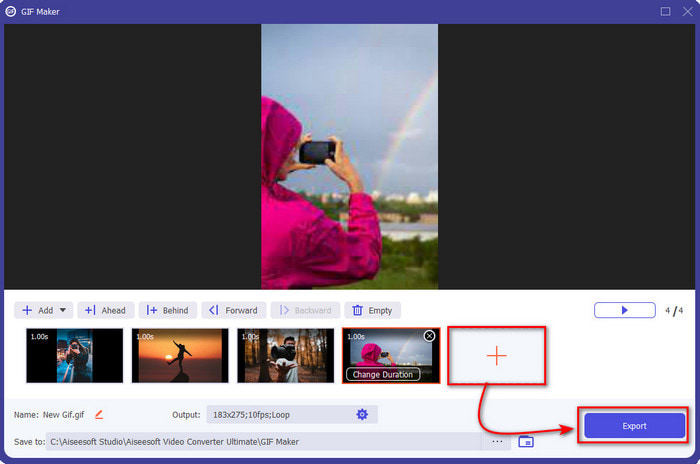
第五步 等待几秒钟,一个文件夹将显示在您的屏幕上,其中包含您之前制作的 GIF。
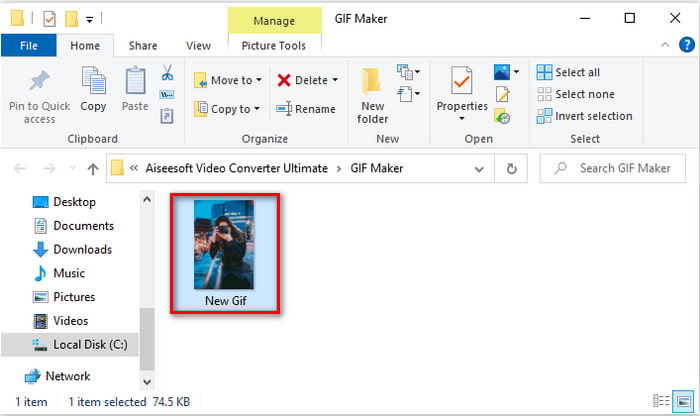
优点
- 您可以依靠出色的编辑器使您的 GIF 出众。
- 它有许多您可以使用的高级功能。
- 学习如何使用这个工具更容易,因为它很重要。
缺点
- 您需要将 iPhone 上的图像传输到桌面。
- 需要先下载到桌面才能访问。
第 4 部分。 关于从 iPhone 上的照片制作 GIF 的常见问题
如何从照片在 Android 上制作 GIF?
您可以重复第 3 部分中的步骤并执行相同的操作。基本上,您需要将所有要转换为 GIF 的视频传输到您的驱动器。然后按照下面提供的步骤操作。
什么是 GIF?
GIF 现在非常流行,因为它们可以让我们的简单信息比以往任何时候都更有意义。所以,想了解更多 什么是 GIF, 单击此链接并阅读它是什么。
为什么当我将它们转换为 GIF 时,我的图像会变得模糊?
因为 GIF 最多只支持 256 种不同的颜色。与 JPEG 和 PNG 不同,这种图像格式支持超过 1600 万种颜色组合。因此,与 GIF 相比,JPEG 和 PNG 产生的图像质量最高。但是 JPEG 和 PNG 不能像 GIF 那样包含移动动画。
结论
当我们接近尾声时,即使在我们的 iPhone 上,我们现在也可以更轻松地管理和创建 GIF。尽管本文中提到的所有工具都可以帮助您创建简单的 GIF,但仍然 视频转换大师 是最好的。因为它提供了许多不同的功能,您可以使用它使您的视频更加精彩,以至于您无法相信自己制作了那个 GIF。因此,如果您可以拥有可以使用的最佳工具,请不要选择简单的软件。立即下载该工具并将您的图像编辑转换为 GIF。



 视频转换大师
视频转换大师 屏幕录影大师
屏幕录影大师


